Jun 05,2020 • Filed to: iPhone新機種関連 • Proven solutions
iPhone 6s/6s Plusに乗り換えた後、古いAndroidのデータ消去は?
iPhoneの場合は、メニュー内にデータの削除というのがありましたので、削除をするのには苦労しないと思います。Android端末の場合はどうなっているのでしょうか。
Android端末の場合も削除機能はついていますが、全てが削除されるわけではありません。注意が必要です。では、何が削除されて、何が残るのかを書いていきます。個人情報が残った状態で人の手に渡るのは非常に怖いものです。

Androidにはデータの削除メニューがあります。その削除処理には「携帯端末内のすべてのデータを消去する」となっていますが。実は、見た目上見えなくしているだけで、データ自体は残っています。怖いですね、これは素人ではわからないと思います。見た目消えているので、削除されたと思って下取りや中古で販売してしまって、データ復旧に詳しい人であれば、携帯に残っているデータを復旧させて、取り出すことができます。
実は、パソコンの外部ハードディスクとして見られると見られてしまいます。プライバシーのことを考えて、個人情報が漏れないように、どうすればいいですか。
それは、データを暗号化すればいいというわけです。メニューにある設定をタップします。そうするとセキュリティーというのがありますので、タップしてください。端末の暗号化というメニューがありますので、そちらをタップします。
暗号化の実行を行うと、その後外部端末として見ても、データは見られなくなっています。 ただ、素人がここまでの作業をするかといえば、無理ではないかと思います。素人でも簡単にできるように、データの削除で本当の意味でデータを削除して欲しいものです。
素人でも簡単にAndroid端末のデータを削除する方法として、ソフトをおすすめします。 無料のソフトがありませんので、おすすめのソフトは、WondershareのMobileデータ移行(Windows版)です。これは、素人でも簡単にデータの消去を行ってくれて、非常に安全なソフトです。
ポイント:Windows版は最新のWindows 10に対応済み!
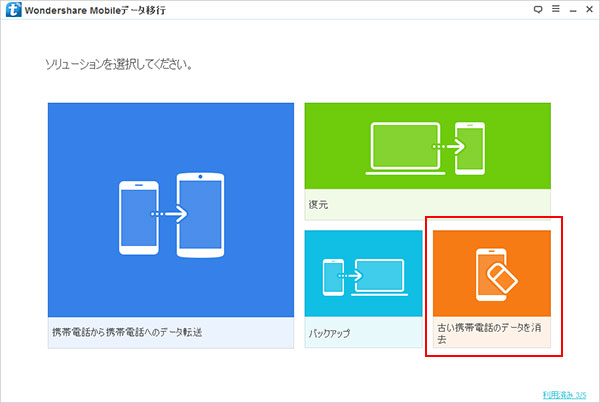
データ漏れが発生してしまうことを考えれば、安い買い物です。パソコンにインストールして、使うことになりますので、パソコンは必要になります。パソコンに削除したい携帯端末を接続すれば、あとは1クリックでデータの削除と消去を行ってくれるすぐれものです。
具体的な操作方法は以下の通りです。
Step1:まずは、古いAndroid端末をパソコンに接続してください。
Step2:「Mobileデータ移行」を起動します。4番目の「古い携帯電話のデータを消去します」を利用します。「今すぐ消去」をクリックしてください。
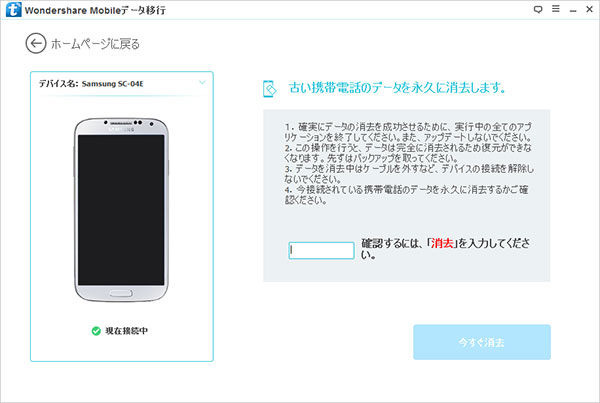
Step3:出て来る警告画面に「消去」という文字を入力してください。
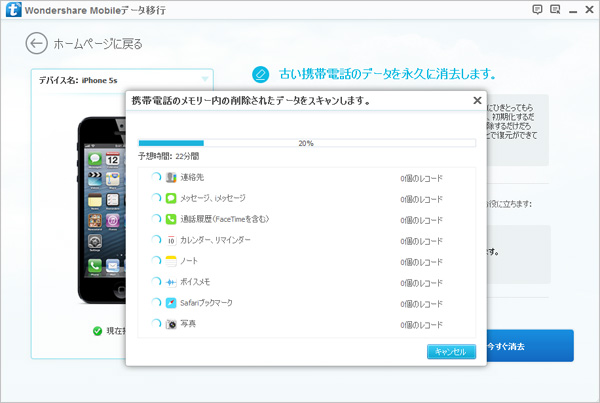
以上で古いAndroidのデータを完全に消去しました。
WondershareのMobileデータ移行(Windows版)は、古い機種からのデータの移行やPC内のデータを携帯へ移行することができます。さらに、古い携帯のデータを完全に消去することもできます。見た目上のデータの消去だけではなく、完全にデータを消去してくれますので、絶対に取り出しができなくなります。素人にしてみれば、簡単に削除と消去を行ってくれますのでこれ以上言うことはないと思います。







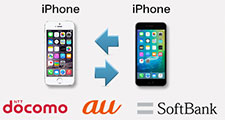
ouou
Editor
コメント(0)